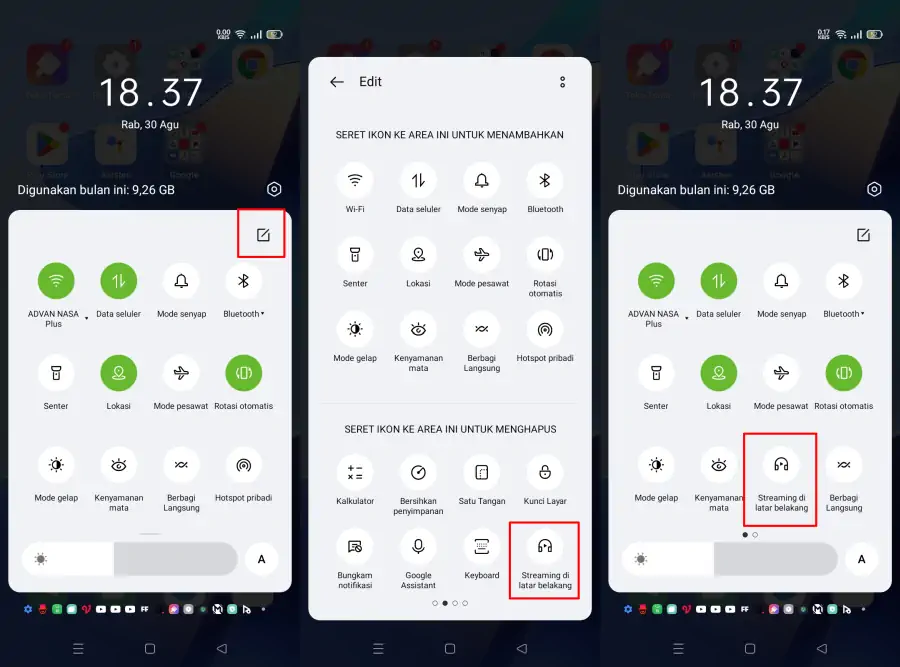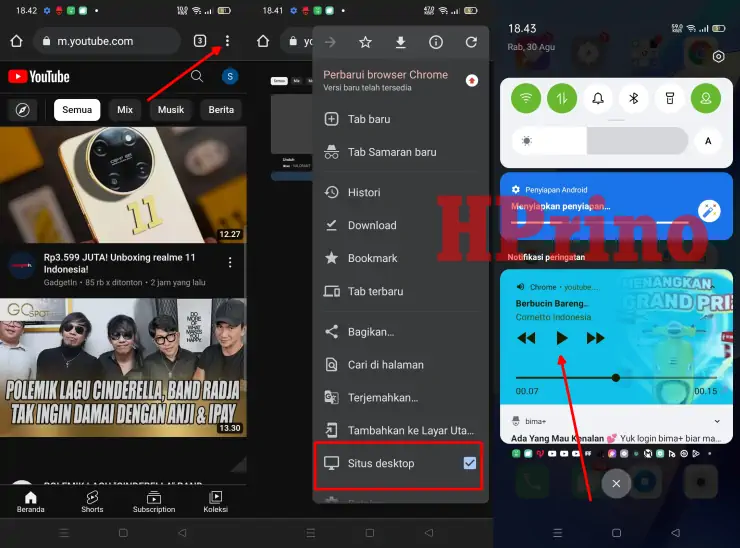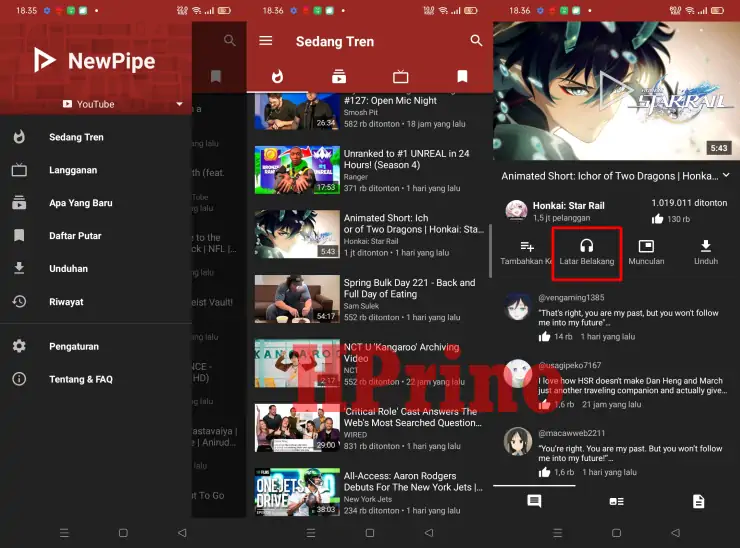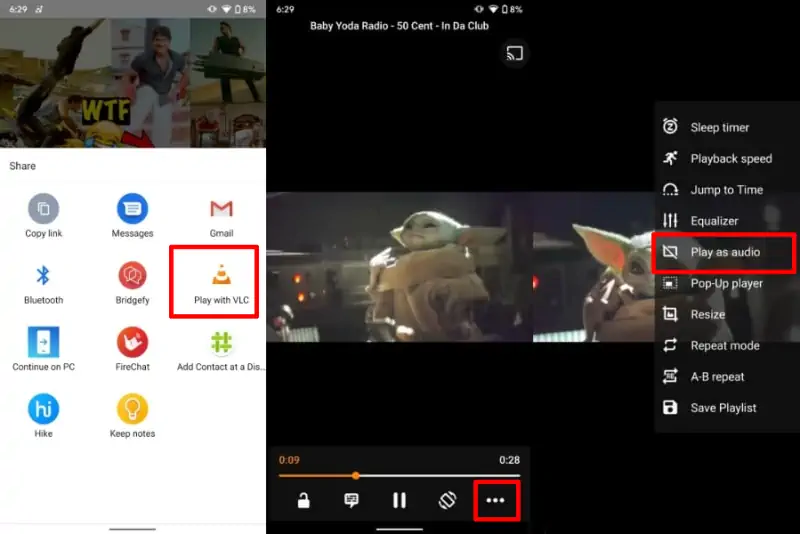Salah satu kemudahan yang bisa kita dapatkan dari Hp Oppo adalah kemampuannya untuk memutar Youtube di latar belakang. Dengan adanya fitur ini, maka pengalaman pengguna saat menjalankan aplikasi secara bersamaan menjadi lebih baik.
Banyak pengguna YouTube melakukan lebih dari sekadar menonton video. Mereka juga mendengarkan audiobook, podcast, musik, dan ceramah.
Seperti kita ketahui, YouTube tidak mengizinkan kita untuk memutar video di latar belakang, terutama bagi pengguna biasa (non premium). YouTube secara otomatis menghentikan video yang sedang diputar setelah penguna membuka aplikasi lain atau mengunci layar.
Nah, kali ini HpRino.com akan membahas cara memutar YouTube di latar belakang hp Oppo dengan atau tanpa aplikasi tambahan dari pihak ketiga.
Cara Putar Youtube di Latar Belakang Oppo Tanpa Aplikasi
Agar dapat terus memutar video sambil melakukan hal-hal lain seperti membuka aplikasi WA ataupun mengunci layar, kalian butuh fitur pemutar video Youtube di latar belakang.
Oppo sebagai salah satu produsen smartphone terbesar di dunia, membekali smartphone mereka dengan beragam fitur untuk meningkatkan pengalamaan penggunaan ponsel yang lebih baik.
Berikut ini beberapa cara memutar Youtube di background atau latar belakang di Hp Oppo.
Dengan Background Stream Oppo
Selain fitur Split screen, di ponsel Oppo juga ada fitur menarik yang mungkin jarang pengguna tahu, yakni Background Stream yang memungkinkan kita memutar Youtube atau layanan video lainnya di latar belakang.
- Silahkan, tarik layar bagian atas ke bawah untuk membuka panel pengaturan cepat (Quick panel).
- Setelah Quick Panel terbuka, tap ikon edit di pojok kanan atas.
- Kemudian cari opsi bernama Streaming di Latar Belakang yang ada di bagian bawah.
- Setelah itu, tambahkan opsi tersebut ke panel pengaturan cepat, cukup seret ikonnya ke bagian atas.
- Sekarang, kamu buka Youtube dan pilih video yang akan diputar di background.
- Jika sudah, buka Quick Panel lalu ketuk ikon Streaming di Latar Belakang.
Sekarang, kamu sudah berhasil memutar video Youtube di latar belakang hp Oppo. Kamu bisa membuka aplikasi yang lain atau mematikan layar sambil tetap mendengarkan musik atau suara video tersebut.
Namun tidak semua smartphone Oppo telah dibekali dengan fitur ini. Jika kamu menggunakan ponsel tersebut, bisa menggunakan browser Chrome atau aplikasi pemutar video youtube di latar belakang yang kami bagikan di bawah ini.
Menggunakan Browser Chrome
Bagi pengguna yang belum kebagian fitur background stream, bisa melakukan dengan bantuan browser chrome yang akan Hprino bagikan di bawah ini.
- Buka aplikasi Chrome lalu tap tiga titik di sudut bagian kanan layar
- Selanjutnya, centang Situs Desktop.
- Sekarang buka situs www.youtube.com di Chrome.
- Putar video yang kamu inginkan.
- Setelah video di putar, keluar dari Chrome dengan cara ketuk tombol Beranda.
- Pada tahap ini, video akan berhenti dan untuk memutar kembali, buka panel notifikasi lalu tap ikon Play untuk melanjutkan pemutarannya.
Sekarang meskipun kamu buka aplikasi lain atau mematikan layar, Youtube akan terus berjalan di latar belakang.
Dengan kedua cara di atas, kamu bisa memutar Youtube di background ponsel Oppo tanpa aplikasi pihak ketiga.
Cara Putar Youtube Di Background Oppo Dengan Aplikasi
Cara lain untuk memutar video YouTube di latar belakang adalah dengan menginstal aplikasi pihak ketiga. Ada beberapa aplikasi yang bisa kamu gunakan. Silahkan pilih salah satu aplikasi di bawah ini sesuai kebutuhan kamu.
NewPipe
NewPipe adalah aplikasi yang menyediakan beberapa fitur canggih seperti memutar video YouTube dan musik di latar belakang. Selain itu, aplikasi ini memungkinkan kita download video dari YouTube, mendukung pemutaran video dalam mode PiP, dan bebas iklan.
- Cari aplikasi NewPipe di Google atau langsung ke situs resmi newpipe.net.
- Setelah selesai menginstall, buka aplikasi NewPipe.
- Kemudian pilih video yang ingin kamu putar.
- Lalu tap Latar Belakang (ikon Headset).
Sekarang kamu sudah bisa memutar Youtube di latar belakang Hp Oppo, kamu tetap bisa menjalankan aplikasi lain sambil mendengarkan musik dari Youtube.
VLC For Android
VLC for Android, salah satu pilihan populer, memungkinkan pengguna memutar video YouTube secara bersamaan sambil melakukan tugas lain. Untuk menggunakan VLC lihat di bawah ini.
- Instal aplikasi VLC Android dari Play Store.
- Buka YouTube dan pilih video yang ingin kamu putar di latar belakang.
- Ketuk tombol Bagikan lalu pilih opsi Putar di VLC.
- Setelah video dimuat di VLC, ketuk menu tiga titik di sudut kanan bawah.
- Selanjutnya, ketuk opsi Play as audio yang ada dalam daftar.
Video akan mulai diputar dan kamu bisa keluar dari VLC sementara audio berjalan di latar belakang.
Demikianlah beberapa cara memutar Youtube di latar belakang Hp Oppo tanpa aplikasi ataupun menggunakan aplikasi pihak ketiga seperti VLC dan NewPipe.